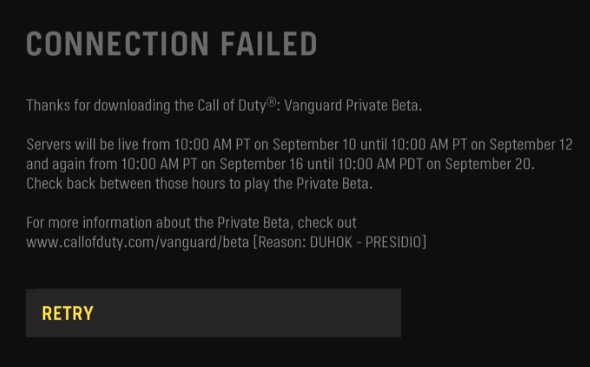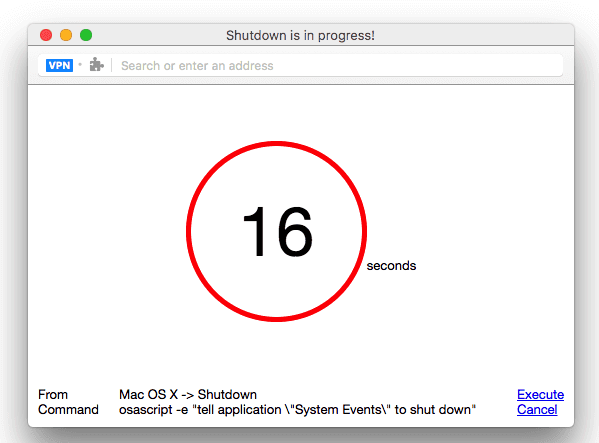
Большинство менеджеров загрузки поставляются с опцией выключения компьютера по окончании загрузки. Многие пользователи, использующие Firefox и Chrome для загрузки файлов, упускают эту возможность. В этом посте мы расскажем о расширении для Chrome и Firefox, которое автоматически выключает компьютер по завершении загрузки.
Содержание
Выключение компьютера при завершении загрузки в Firefox и Chrome
Auto Shutdown — это расширение Firefox, которое устанавливается поверх стандартного менеджера загрузок Firefox и Chome или надстройки Downloads all и позволяет настроить выключение компьютера различными способами.
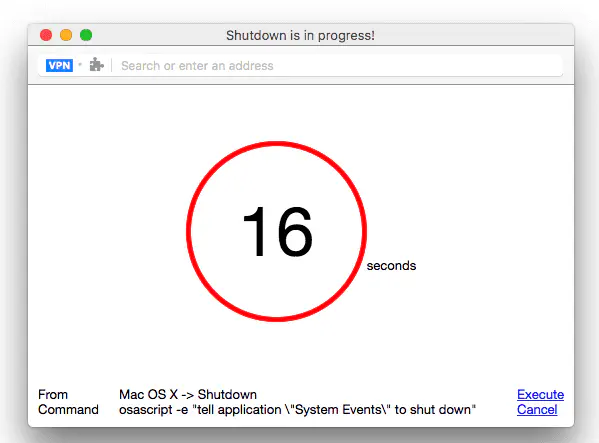
Особенности Auto Shutdown
- Работает со всеми операционными системами от Windows до MAC.
- Настройка таймера выключения.
- Он может выключить компьютер, перевести его в спящий режим или даже запустить пользовательскую команду, например, воспроизвести музыкальную композицию с помощью настольного приложения!
- Поставляется вместе с режимом энергосбережения для запуска настроенного сценария.
- Позволяет сохранять сеансы, чтобы вы могли возобновить работу при повторном запуске.
- Для опытных пользователей вы можете настроить выключение с помощью сценариев оболочки с заранее определенными командами.
- Сохранить команды с удобным для пользователя именем.
- Закрывать окно выключения (окно обратного отсчета) при выполнении внешней команды Поскольку это расширение выключает ваш ПК по умолчанию, оно отключается после перезагрузки для предотвращения непреднамеренных выключений. Вы можете изменить этоповедение на странице параметров. Просто снимите галочки с опций, и после перезагрузки он будет помнить это последнее состояние.
Вы можете загрузить это расширение из Центра дополнений Mozilla и Chrome Webstore. Также для работы этого расширения вам потребуется установить родное расширение.
Сначала сценарий установки проверяет, есть ли у вас NodeJS в переменной окружения PATH. Если да, то исполняемый файл NodeJS не будет скопирован. Поэтому если вы уверены, что NodeJS присутствует в вашей системе, копировать этот файл также не нужно.
Похожие: Как прервать выключение системы n
YouTube видео: Выключение компьютера после завершения загрузки в Firefox и Chrome
Вопросы и ответы по теме: “Выключение компьютера после завершения загрузки в Firefox и Chrome”
Как выключить компьютер после загрузки?
Нажмите на значок установленного расширения правой кнопкой мыши, выберите “Параметры”. 5. В поле “Delay before command execution (in seconds)” впишите сколько секунд после загрузки файла отсчитывать до завершения работы компьютера. Пока идет отсчет времени у вас есть возможность отменить выключение.
Что делать если компьютер не выключается после завершения работы?
**Компьютер не выключается при завершении работы Windows 11/10**1. Совет 1. Отключите быстрый запуск Windows. 2. Совет 2. Выключите Windows из командной строки 3. Совет 3. Отключение задания планировщика и драйверов, которые мешают выключения Windows. 4. Совет 4. Проверьте параметры электропитания оборудования
Что если компьютер не выключается?
Например, компьютер может не выключаться после завершения работы, если на Windows 10 установлены неоптимизированные драйвера с прошлых версий операционной системы. Также проблема с отключением компьютера может проявить себя при установке нового оборудования, конфликтующего с операционной системой.
Как сделать автовыключение компьютера?
Нажмите на клавиатуре комбинацию клавиш Win+R. Появится окно «Выполнить». В окне «Выполнить» наберите команду (можно скопировать из текста) «shutdown -s -t T». Вам не нужно копировать кавычки, а вместо большой T нужно указать время в секундах, через которое ПК должен автоматически отключится.
Как выключить компьютер с помощью клавиш?
Ответ: Простым способом выключения компьютера с клавиатуры является комбинация клавиш “ALT + F4”.
Как выключить компьютер если он завис на завершении работы?
Alt + F4. Представленная комбинация будет работать, когда перед пользователем пустой рабочий стол без открытых игр или программ. После нажатия появится окно с выбором действий, среди которых найдете перезапуск. Alt + F4 также применяется и для закрытия зависших процессов.